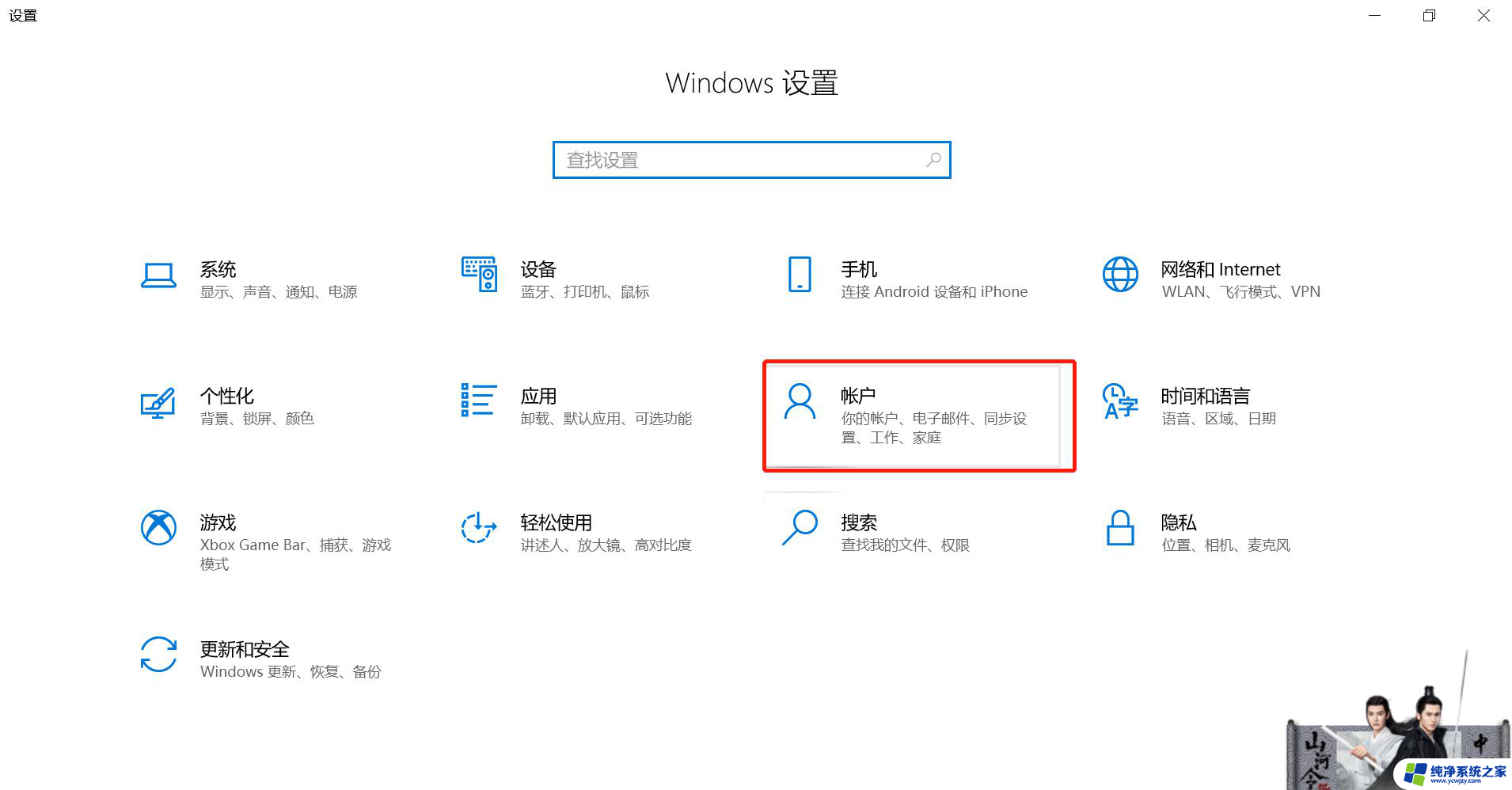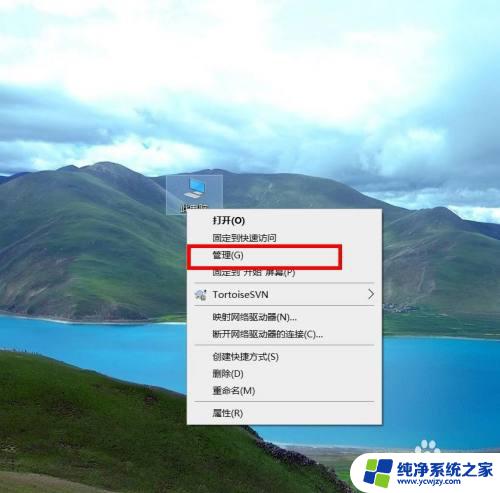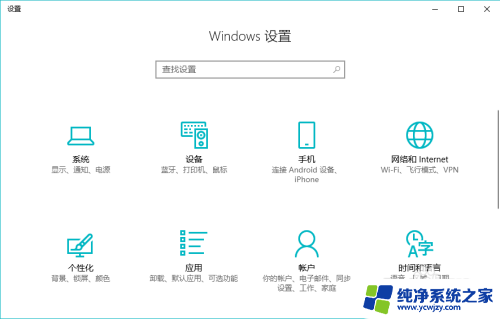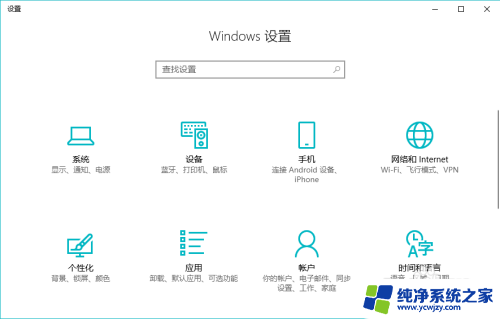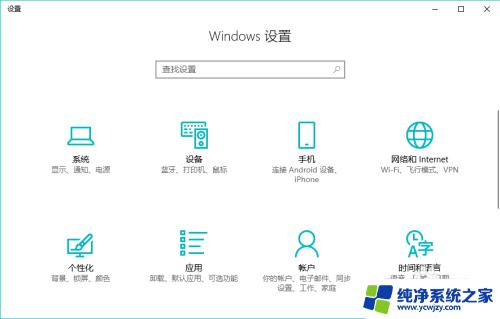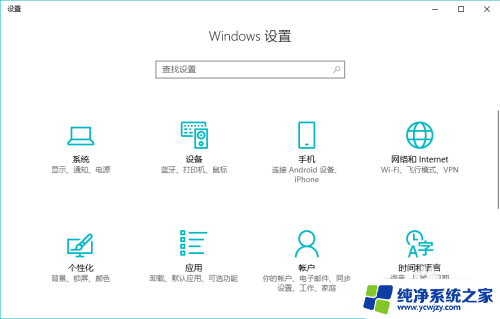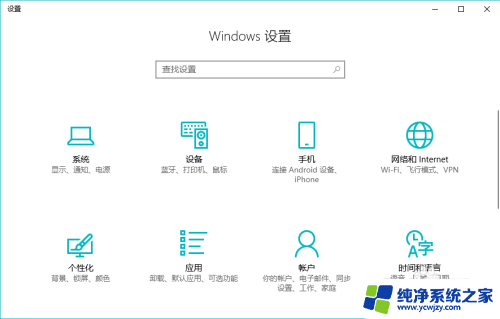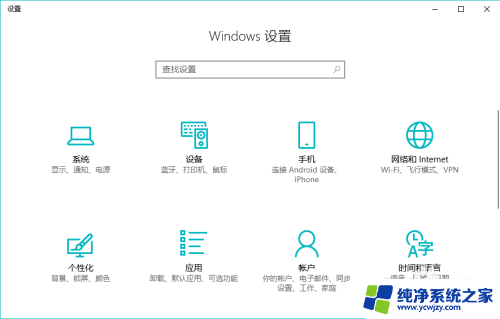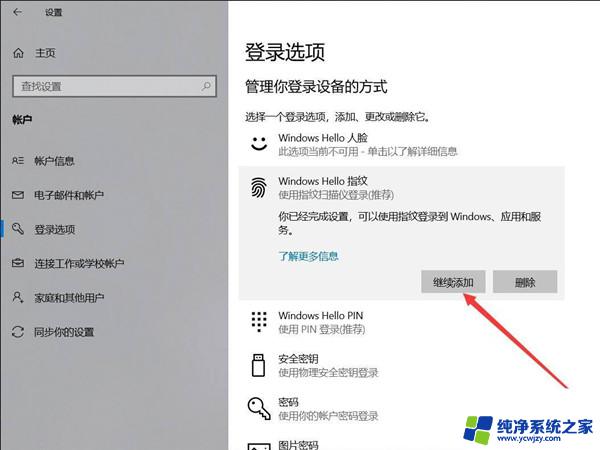联想电脑怎么用指纹解锁
更新时间:2024-04-30 13:49:28作者:xiaoliu
如今随着科技的不断发展,指纹识别技术已经成为一种方便快捷的身份验证方式,在联想电脑上,我们也可以利用指纹解锁功能来保护我们的隐私和数据安全。想要在联想笔记本上设置指纹登陆,只需要简单的几步操作即可实现。接下来让我们一起探讨一下联想电脑怎么用指纹解锁以及联想笔记本指纹登陆设置方法。
操作方法:
1.进入设置
点击开始菜单,点击设置按钮进入设置面板。
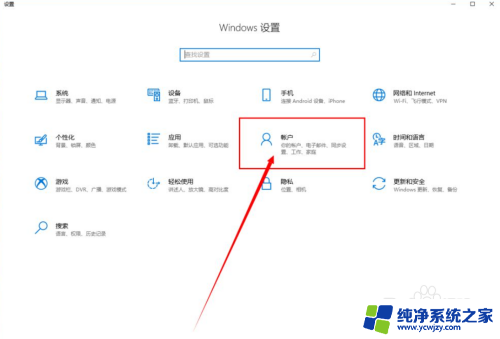
2.设置面板
在设置面板的中间,有一个账户。点击进入,里面有对系统账号的详细设置。

3.添加驱动
如果没有添加驱动,这里是可能看不到选项。
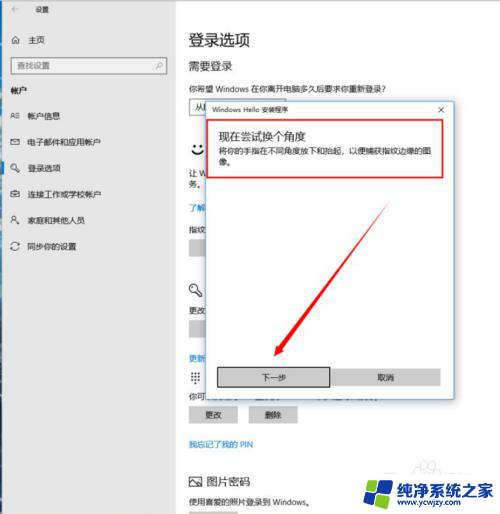
4.添加指纹
添加指纹是手指要不断抬起放下,不要一直放在传感器上。否则会添加不上。

5.指纹添加完成
当指纹正面添加完成时,系统会提示添加侧面。点击下一步,继续重复上面的动作指纹添加完成。
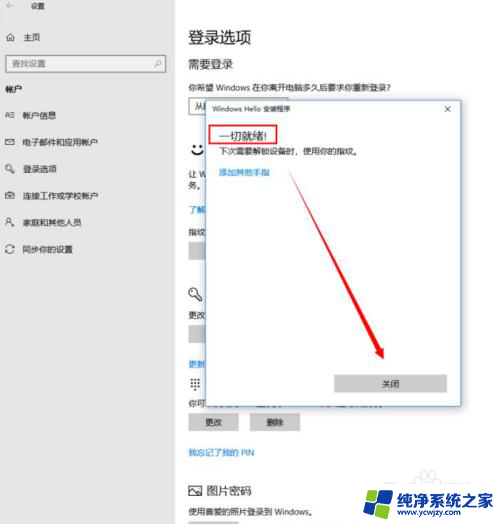
以上就是联想电脑如何使用指纹解锁的全部内容,如果有需要的用户,可以根据以上步骤进行操作,希望对大家有所帮助。